MS Word では、ワードアートはシャドウ、輪郭、色、グラデーション、3D 効果などの特殊な効果を持つテキストを挿入するためによく使用されます。スタイリッシュなタイトルを作成したり、特定のコンテンツをハイライト表示したりする際には、ワードアートを挿入するのが良い選択です。この記事では、Spire.Doc for Java を使用して Word にワードアートを挿入する方法を示します。
Spire.Doc for Java をインストールします
まず、Spire.Doc for Java を Java プロジェクトに追加する必要があります。JAR ファイルは、このリンクからダウンロードできます。Maven を使用する場合は、次のコードをプロジェクトの pom.xml ファイルに追加する必要があります。
<repositories>
<repository>
<id>com.e-iceblue</id>
<name>e-iceblue</name>
<url>https://repo.e-iceblue.com/nexus/content/groups/public/</url>
</repository>
</repositories>
<dependencies>
<dependency>
<groupId>e-iceblue</groupId>
<artifactId>spire.doc</artifactId>
<version>10.11.6</version>
</dependency>
</dependencies>Word にワードアートを挿入する
Spire.Doc for Java が提供する ShapeType 列挙は、「Text」で始まるさまざまな名前のワードアート形状タイプを定義しています。Word でワードアートを挿入するには、ShapeObject のインスタンスを初期化して、ワードアートのタイプとテキストの内容を指定します。具体的な手順は次のとおりです。
- Document インスタンスを作成します。
- Document.addSection() メソッドを使用してドキュメントにセクションを追加し、Section.addParagraph() メソッドを使用してセクションに段落を追加します。
- 形状を段落に追加し、Paragraph.appendShape(float width, float height, ShapeType shapeType) メソッドを使用して形状のサイズとタイプを指定します。
- ShapeObject.setVerticalPosition() と ShapeObject.setHorizontalPosition() メソッドを使用して形状の位置を設定します。
- ShapeObject.getWordArt().setText() メソッドを使用して、ワードアートのテキストを設定します。
- ShapeObject.setFillColor() とShapeObject.setStrokeColor() メソッドを使用して、ワードアートの塗りつぶし色と線の色を設定します。
- Document.saveToFile() メソッドを使用して、ドキュメントを別のファイルに保存します。
- Java
import com.spire.doc.*;
import com.spire.doc.documents.*;
import com.spire.doc.fields.ShapeObject;
import java.awt.*;
public class WordArt{
public static void main(String[] args) throws Exception {
//ドキュメントインスタンスを作成する
Document doc = new Document();
//セクションを追加する
Section section = doc.addSection();
//段落を追加する
Paragraph paragraph = section.addParagraph();
//段落に形状を追加し、形状のサイズとタイプを指定する
ShapeObject shape = paragraph.appendShape(400, 150, ShapeType.Text_Deflate_Bottom);
//形状の位置を設定する
shape.setVerticalPosition(60);
shape.setHorizontalPosition(60);
//ワードアートのテキストを設定する
shape.getWordArt().setText("ワードアートを挿入する");
//ワードアートの塗りつぶし色とストローク色を設定する
shape.setFillColor(Color.CYAN);
shape.setStrokeColor(Color.BLUE);
//ドキュメントを保存する
doc.saveToFile("WordArt.docx", FileFormat.Docx_2013);
}
}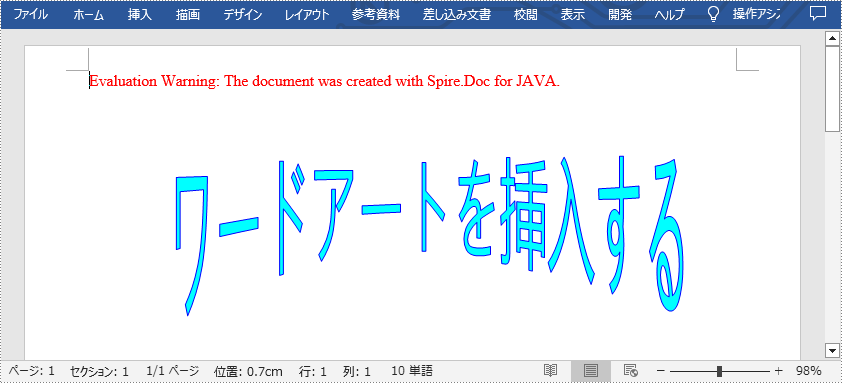
一時ライセンスを申請する
結果ドキュメントから評価メッセージを削除したい場合、または機能制限を取り除く場合は、についてこのメールアドレスはスパムボットから保護されています。閲覧するにはJavaScriptを有効にする必要があります。にお問い合わせ、30 日間有効な一時ライセンスを取得してください。







